当你在看视频或者听音乐的时候,不停地从播放页面到聊天页面切换,你是否已经感到烦躁呢?现在手机屏幕大性能强,总不能继续单线程任务了吧,总要像电脑一样多任务窗口运行。
说起多任务,之前咱们也推出过激发小窗模式的教程,那么你会使用分屏模式运行应用程序吗?
实现手机分屏方式非常简单,实现分屏多任务操作,使用效率提升巨大!今天就来教大家实现三星手机快速分屏,收藏起来,真的有用!
多任务界面开启
操作步骤:打开最近应用程序-选择应用图标-点击“在分屏视图中打开”-选择分屏应用程序即可。
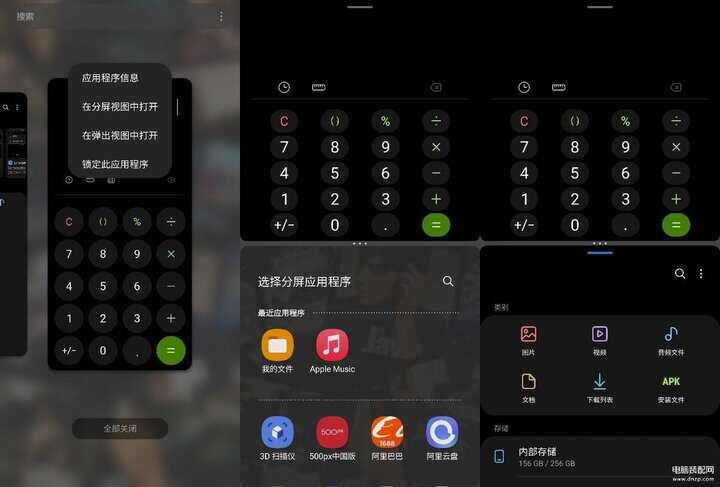
侧屏幕面板开启
操作步骤:打开侧屏幕面板-选择一个应用程序-长按拖动到屏幕上下部分
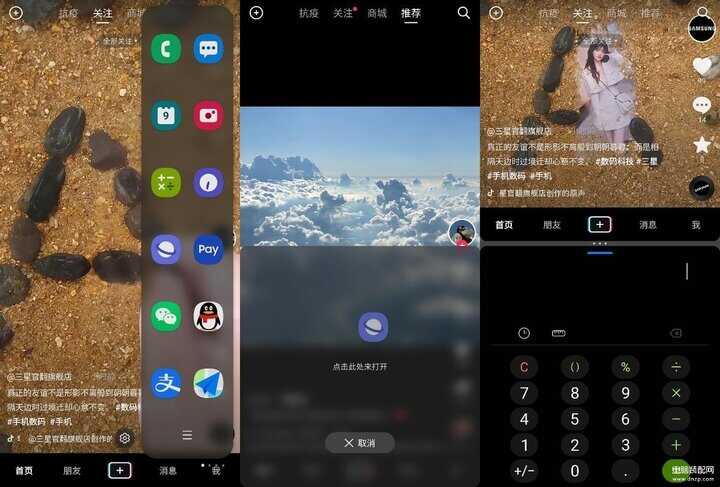
如果这是你常用的应用程序,你还可以在分屏界面的分界线那里点击小白条,点击右边的图标,将这个分屏组合添加进侧屏幕面板即可,这样直接点击也能出现分屏组合。
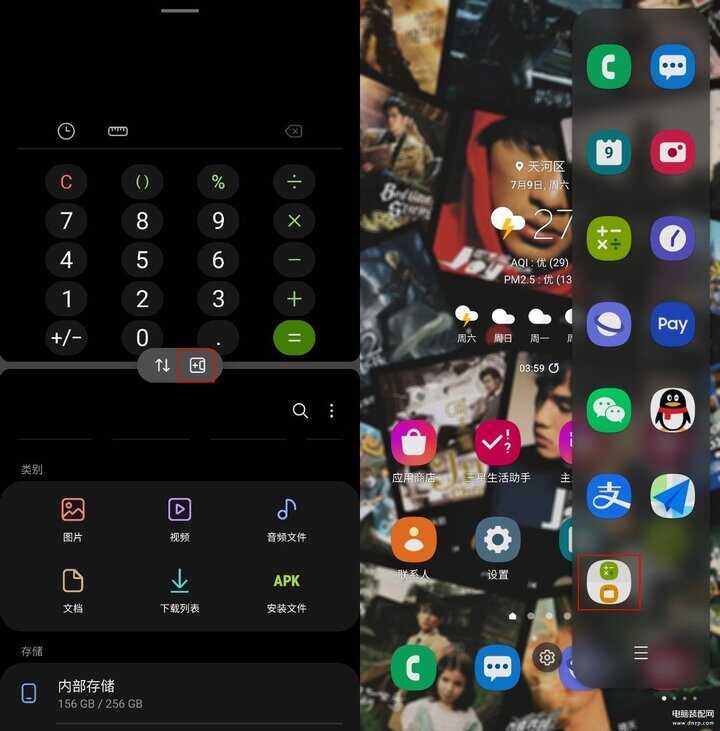
除此之外,在分屏状态下上滑至多任务栏,系统会保留分屏组合,这样你就能设定多个不同的分屏组合来自由切换使用啦。
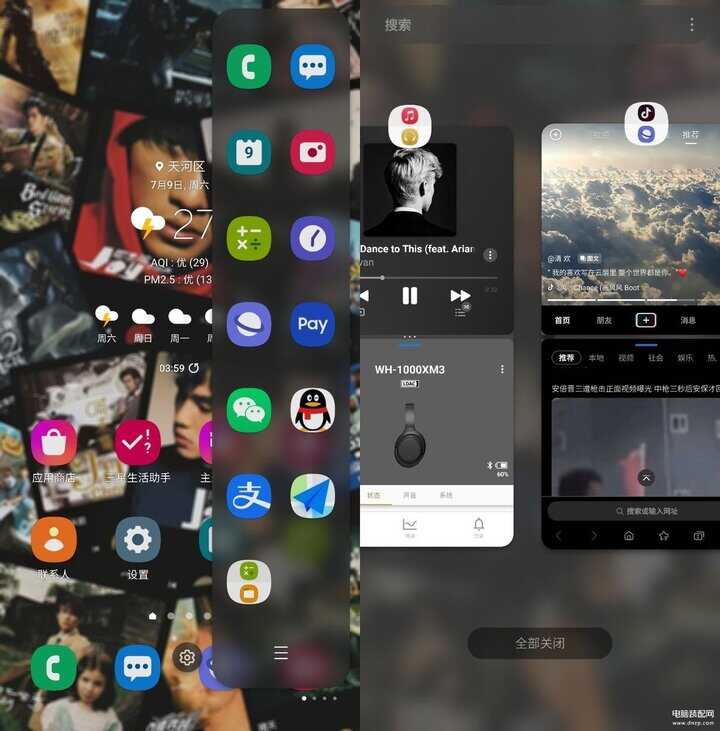
怎么样,是不是很方便?快拿出你的手机试一下吧,玩转三星手机小技巧,让你的手机更好用!








